Typroa使用教程(保姆级教程、很详尽)
Typora使用教程(保姆级教程、很详尽)Typora保姆及教程Typora使用教程(保姆级教程、很详尽)一Typora和Markdown是什么1.1Markdown1.2Typora二文本的基本使用2.1标题2.2文本2.2.1分割线2.2.2下划线2.2.3删除线2.2.4斜体2.2.5粗体文本2.2.6粗斜体文本2.2.7设置字体颜色及大小2.2.8设置字体高亮三插入3.1链接3.1.1[链
Typora使用教程(保姆级教程、很详尽)
Typora保级教程
一Typora和Markdown是什么
一句话说就是,Markdown是一种语言,Pytora是翻译和编辑Markdown的软件
1.1Markdown
Markdown是一种可以使用普通文本编辑器编写的标记语言,通过简单的标记语法,它可以使普通文本内容具有一定的格式。Markdown具有一系列衍生版本,用于扩展Markdown的功能(如表格、脚注、内嵌HTML等等),这些功能原初的Markdown尚不具备,它们能让Markdown转换成更多的格式
1.2Typora
Typora是一款由Abner Lee开发的轻量级Markdown编辑器,适用于OS X、Windows和Linux三种操作系统,是一款免费软件。与其他Markdown编辑器不同的是,Typora没有采用源代码和预览双栏显示的方式,而是采用所见即所得的编辑方式,实现了即时预览的功能,但也可切换至源代码编辑模式
二 文本的基本使用
2.1标题
快捷键,Ctrl+数字 (1、2、3、4、5、6) ,一共六个数字代表由大到小六个标题等级 。演示:

2.2文本
2.2.1分割线
三个+++、***、—表示一道分割线。展示:

2.2.2下划线
Ctrl+U或<u>文本表示给选中文本加下划线 展示:



2.2.3删除线
Alt+Shift+5或~文本~ 表示加删除线。展示


2.2.4斜体
Ctrl+I、_文本_、*文本*表示文字斜体:

2.2.5粗体文本
Ctrl+B、*文本*、__文本__表示粗体文本

2.2.6粗斜体文本
***文本*** 展示:

2.2.7设置字体颜色及大小
<font size=2 color="bule">设置字体大小为2,颜色为蓝色</font>
<font size=3 color="yellow">设置字体大小为3,颜色为黄色</font>
<font size=4 color="red">设置字体大小为4,颜色为红色</font>
展示:

2.2.8设置字体高亮
想要字体能高亮是需要设置的:如图所示 。
- 步骤一
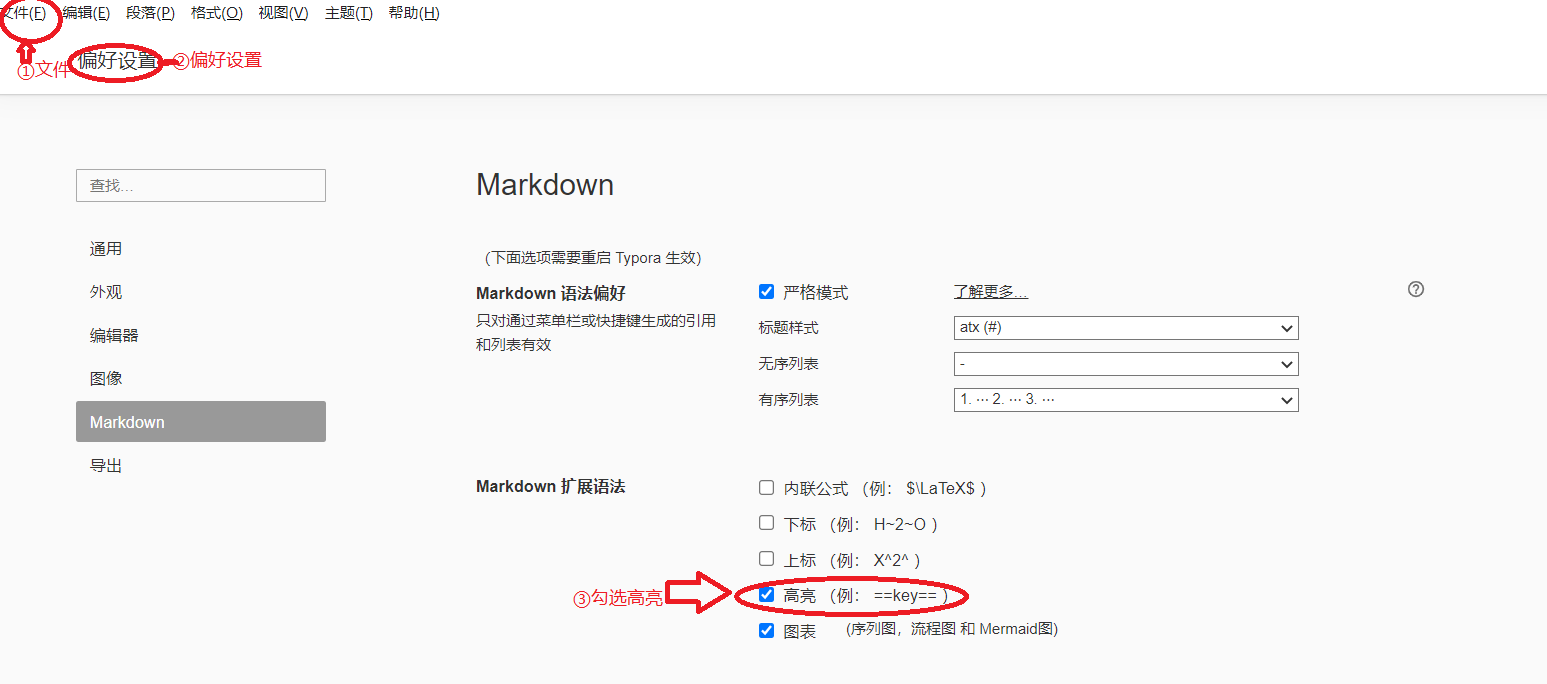
- 步骤二:重启typora
使用方法:==文本== 展示

2.2.9文本对齐
也是和html一样
<p align="lift">左对齐</p>
<p align="center">居中对齐</p>
<p align="right">右对齐</p>

三 插入
3.1链接
3.1.1[链接文字](src “描述”)
- 当链接为地址为一个外部地址时 :格式:[taobao](https://taotbao.com) 其中"描述可以写也可以不写“。快捷键为Ctrl+K。展示:
taobao用Ctrl+鼠标左键点击进入链接
- 当链接地址为本地地址时,其中本地地址可以时相对地址和绝对地址
- 绝对地址 格式:[绝对地址]
(C:\Users\Administrator\Desktop\typota)
绝对地址用Ctrl+鼠标左键点击进入链接,放到CSDN上是没有效果的。可以动手试试。
-
相对地址 格式 :
[相对地址\](./标题.png])其中./代表md文件所在的地址 …/表示的是.md文件的上一级地址展示:
相对地址 Ctrl+鼠标左键点击,链接的是我前面用过的一张图片
3.2图片
有四种方式:
3.2.1 快捷键:Ctrl+Shift+I 格式:,和链接文件、文档差不多,只是在前面加了一个!,展示:

2格式:<img src="./图片演示.png">,展示:

3就是直接就行拖拽、复制 ,也可以进行图片链接。拖拽和复制本质上和刚才讲的第一种图片链接一样。但是typora默认链接的是绝对地址,图片没有复制到.md文件同一目录下。如果移动了.md文件或者图片位置,都会丢失图片,这就要修改设置(文件->偏好设置->图像->对本地位置的图片 应用上述规则->下拉框中勾选其中一个)


3.3表格
-
插入表格可以使用代码的方式插入,但我觉得代码太麻烦了,所以就不演示了。快捷键方式Ctrl+T

这样插入表格非常的方便
| 2 | 2 | |
|---|---|---|
| 4 | 5 | 6 |
| 7 | 8 | 9 |
| 10 | 11 | 12 |

四 快捷键
1所有快捷键
| 功能 | 快捷键 | |
|---|---|---|
| 新建一个新的窗口 | Ctrl+N | |
| 创建一个新的窗口 | Ctrl+Shift+N | |
| 打开资源管理器(初始在.md文件) | Ctrl+O | |
| 快速打开近期使用过的Markdown文件搜索框 | Ctrl+P | |
| 保存 | Ctrl+S | |
| 保存为(另存为) | Ctrl+Shift+S | |
| 打开偏好设置界面 | Ctrl+, | |
| 关闭当前窗口 | Ctrl+W | |
| 开始一个新段落 | Enter | |
| 开始一个新行 | Shift+Enter | |
| 复制选中的文本为Markdown语言 | Ctrl+Shift+C | |
| 将复制的内容以纯文本的格式粘贴 | Ctrl+Shift+V | |
| 在段落内选中一句\在表内选中一行 | Ctrl+L | |
| 删除表中的一行 | Ctrl+Shift+Backspace | |
| 选中一个段元格 | Ctrl+E | |
| 选择一个单元格 | Ctrl+D | |
| 跳转到文章最顶部 | Ctrl+Home | |
| 跳转到文章底部 | Ctrl+End | |
| 跳转到光标所在位置 | Ctrl+J | |
| 删除一个单词 | Ctrl+Shift+D | |
| 查找 | Ctrl+F | |
| 查找已经查找的的上一个单词 | Shift+F3\Shift+Enter | |
| 查找当前查找的的下一个单词 | F3\Enter | |
| 替换 | Ctrl+H | |
| 设置文本为标题1-6 | Ctrl+ 1/2/3/4/5/6 | |
| 设置文本为段落 | Ctrl+0 | |
| 给标题升1级 | Ctrl+= | |
| 给标题降1级 | Ctrl± | |
| 插入表 | Ctrl+T | |
| 插入代码块 | Ctrl+Shift+k | |
| 插入数学符号的文本 | Ctrl+Shift+M | |
| 插入引用代码 | Ctrl+Shift+Q | |
| 插入有序列表 | Ctrl+Shift+[ | |
| 插入无序列表 | Ctrl+Shift+] | |
| 缩进 | Tab \ Ctrl+[ | |
| 取消缩进 | Shift+Tab \ Ctrl+] | |
| 加粗字体 | Ctrl+B | |
| 文本删除线 | Alt+Shift+5 | |
| 斜体 | Ctrl+I | |
| 下划线uytreswaq | waEZSXDRCFVGBHNJ | |
| 标记为代码 | Ctrl+Shift+5 | |
| 插入超链接 | Ctrl+K | |
| 插入图片链接 | Ctrl+Shift+I | |
| 消除文本格式 | Ctrl+\ | |
| 切换侧边栏 | Ctrl+Shift+L | |
| 切换成出大纲 | Ctrl+Shift+1 | |
| 切换到文件栏 | Ctrl+Shift+2 | |
| 展示文件目录 | Ctrl+Shift+3 | |
| 切换成源码格式(Markdown) | Ctrl+/ | |
| 专注模式 | F8 | |
| 打字机模式 | F9 | |
| 全屏模式 | F11 | |
| 扩大 | Ctrl+Shift+= | |
| 缩小 | Ctrl+Shift± | |
| 重置大小(好像windows有快捷键冲突) | Ctrl+Shift+0 | |
| 在两个打开的文件进行切换 | Ctrl+Tab |
2快捷键设置
我去开发偏好设置里面找却没找到,查了百度才知道要写一下配置文件。Typora并不像idea,eclipse,这种软件直接能设置快捷键。下面就来跟着设置一下快捷键把。
步骤1
(文件)->(偏好设置)->(通用)->(打开高级设置) 你会看到如下两个:选第二个

步骤2
打开文件你会看到如下文档:
找到"keyBinding" ,在它的大括号里面添加快捷键名称和快捷键组合就行了 格式(“快捷键名称”:“快捷键组合”)
那什么是快捷键名称呢? 该从哪里找呢? 有两种方法
- 1中文:
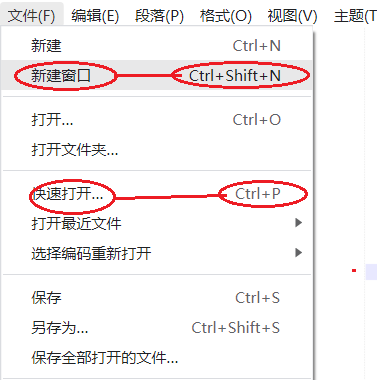
图中画着的就是对应快捷键的名称 和快捷键组合,让我们来试一下:
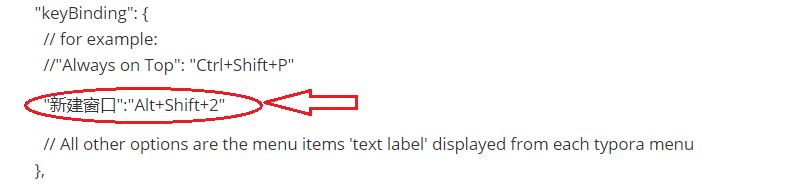
重写完了文档一定要重启typora不然不会生效,按Alt+Shift+2试一下:

果然出来了呢
-
2 英文方法 :在官方的文档中找:Shortcut Keys (typora.io) 快捷键对应的英文名称

再重新写一行英文的

重启typora,快截键生效了!!!

再重新写一行英文的

重启typora,快截键生效了!!!
更多推荐
 已为社区贡献1条内容
已为社区贡献1条内容

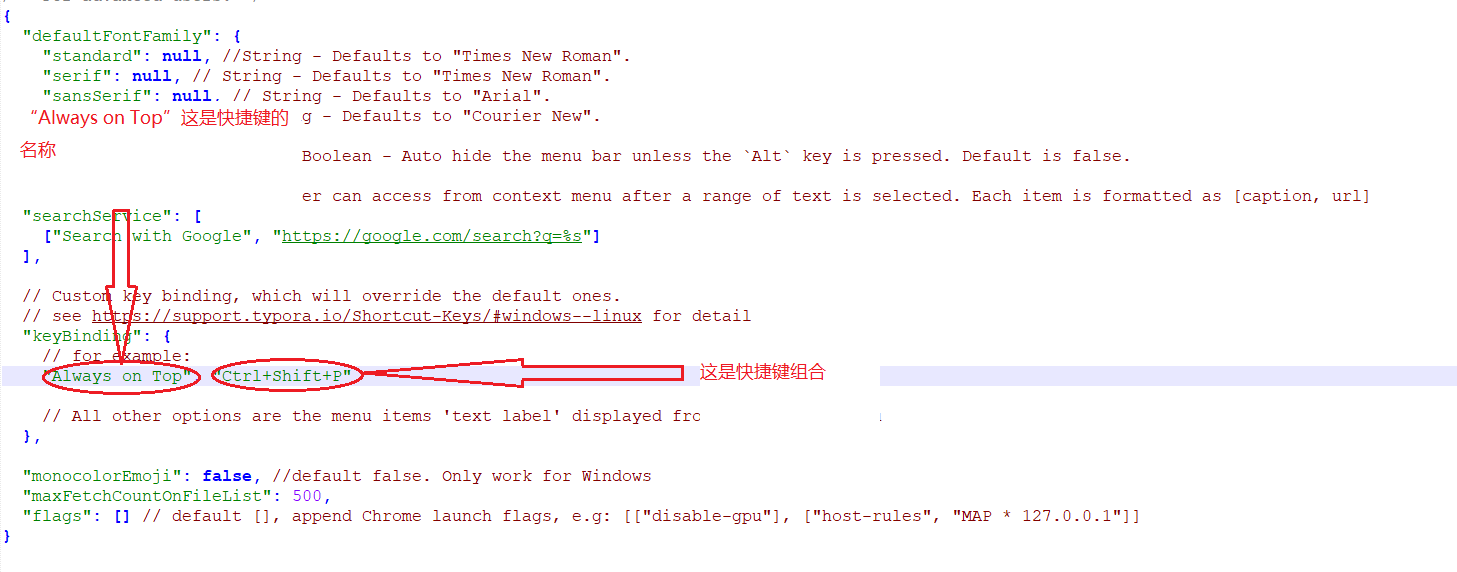









所有评论(0)